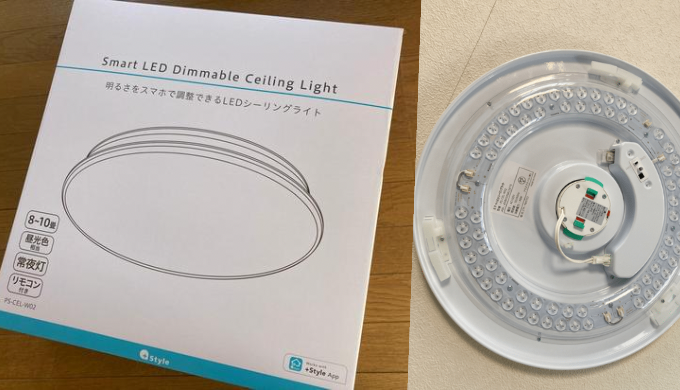この記事には広告を含む場合があります。
記事内で紹介する商品を購入することで、当サイトに売り上げの一部が還元されることがあります。
こんにちは、aioです♪
我が家にはアレクサが2台(リビングと寝室に)います。
少しずつ『スマートホーム化』にする為です(*´ω`)
 aio
aio
今回は寝室のライトを「アレクサ対応」のものにし、
声で電気を付けたり消したりできるようにしました。
理由は、毎晩の「電気を消す係」の押し付け合いを
無くすためです。(リモコン紛失しまして💦)
 ゆず
ゆず
と催促が入りました。
で、購入した商品がこちら。
【超P祭セール】+Style LEDシーリングライト 8畳 10畳 調光 シンプル リモコン リビング ダイニング 寝室 和室 照明 天井照明 アレクサ Google Home
▲私はAmazonで9,880円で購入しました。4.5~6畳用もあります!
- アレクサ・GoogleHome対応
- スマホで遠隔操作
- 無段階調整+常夜灯
- タイマー・スケジュール設定
 aio
aio
流れはこんな感じです!
- シーリングライト取り付け
- プラススタイルアプリの設定
- アレクサアプリの設定
文字にすると簡単ですが、
アプリの設定に少し手こずりました💦
結果的にきちんと常夜灯がついたので、
私が設定した方法を詳しく説明します。
参考になれば嬉しいです(*´ω`*)
【プラススタイル】シーリングライト 取り付け方法
取り付けは簡単です。
元々ついているライトは外しておきましょう。

箱は特に問題なしでした。

思ったより小さい!!

前のと比べて見るとこんな感じ。

これは前と同じなので、そのまま使えそうです。
ビスが取れそうだったのでついでに補強も完了。

カチっとはまるまで押し込みます。

こっちが裏面(天井の壁側)です。

線をここに取り付けて、

カバーを付けたら、取り付け完了です♪
【プラススタイル】アプリ設定方法
まずは、アプリをダウンロードしておきます。

アカウント作成
ダウンロードしたら
まずはアカウントを作成します。
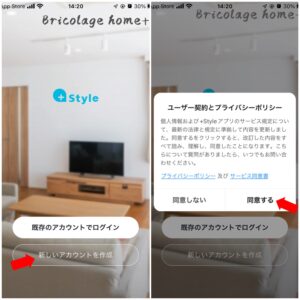
▲新しいアカウントを作成→同意するを押下。
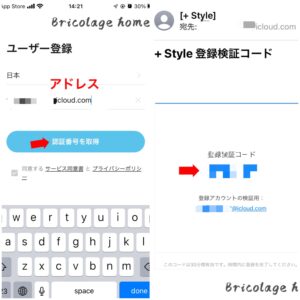
▲アドレスを入力し、認証番号を取得→登録認証コードがメールで送られてくるので入力。
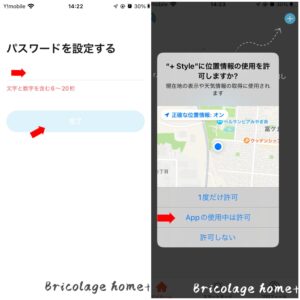
▲パスワードを設定→完了を押下。
位置情報の使用を許可→選択。(私はAppの使用中は許可を選択)
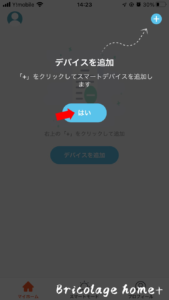
▲画面のとおり、はいか右上の+で次にで進みます。
アレクサと連携(リンク)する
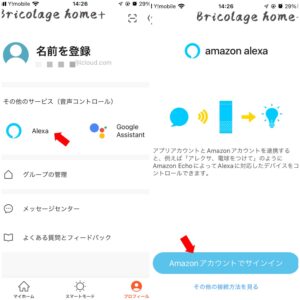
▲Alexaを選択→Amazonアカウントでサインインを押下し、ID・PWを入力する。
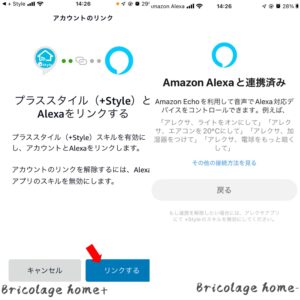
▲リンクする→連携完了。
デバイスの追加
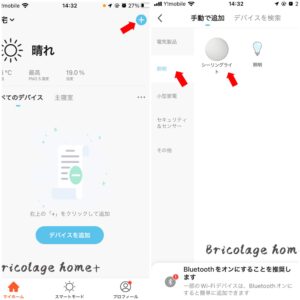
▲右上の+ボタン→照明→シーリングライトと進む。
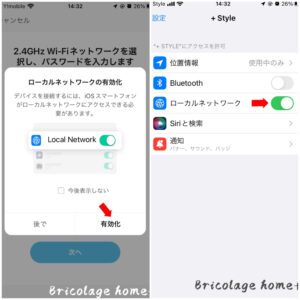
▲wifiと接続します。有効化→ローカルネットワークをONにする。

▲2.4Ghzのネットワークを選択→パスワードを入力→次へ。
画面の通りにライトのリモコンを押し、音を確認→次へを押下。
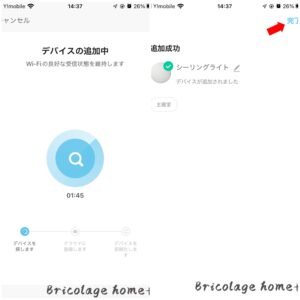
▲デバイスの追加中→追加成功→完了を押下。
複数デバイスの追加方法
シーリングライトをキッチン用に追加購入したので、
デバイスを追加登録したいと思います。
基本は上記の方法と同じになります。
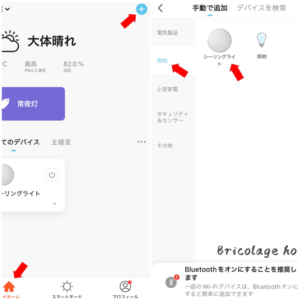
▲右上の+ボタン→照明→シーリングライトと進む。
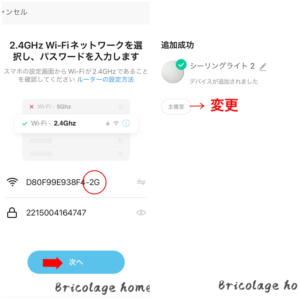
▲2.4Ghzのネットワークを選択→パスワードを入力→次へ。
画面の通りにライトのリモコンを押し、音を確認→次へを押下。
追加されました。次いでに主寝室→キッチンに変更します。
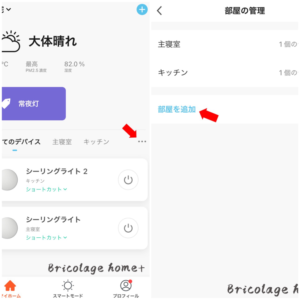
▲マイホーム→すべてのデバイス横の「・・・」→ルーム管理→部屋を追加から「キッチン」を追加→追加した部屋からデバイスを設定。
シーン(常夜灯)の追加
 aio
aio
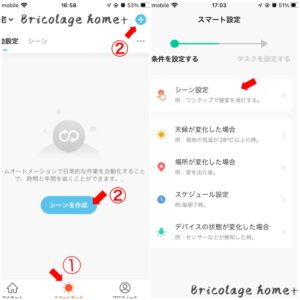
▲スマートモード→シーンを作成(または右上の₊)→シーン設定

▲デパイスを実行する→シーリングライトを押下。
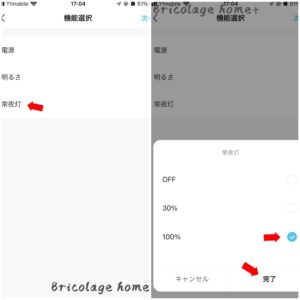
▲常夜灯→100%にチェック→完了
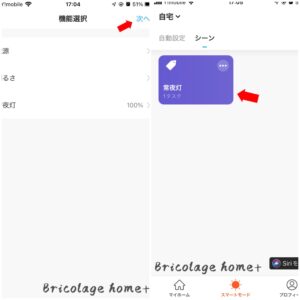
▲次へ→シーンに常夜灯が追加されます。
【アレクサ】アプリ設定方法

ダウンロードがまだの人はこちらから。
定形アクションの作成
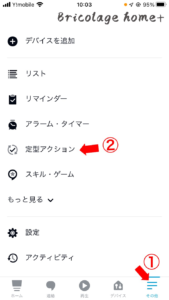
▲その他→定額アクションから設定していきます。
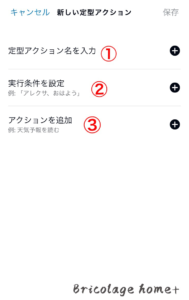
画像の3つの項目を設定します。
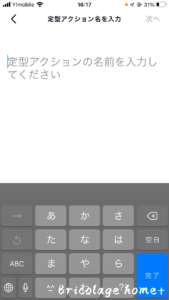
①定型アクション名→分かりやすければ何でも大丈夫です。
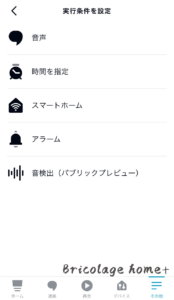
②実行条件を設定→「何」をしたら発動するかを決めます。
音声→「アレクサ、おやすみ」と言ったら。
時間→18:00になったら。
等など。
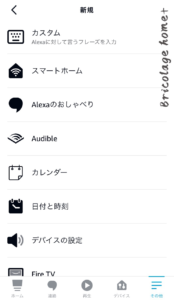
③アクションを追加→「何」をさせたいか。
スマートホーム→電気をつける・消すなど。
Alexaのおしゃべり→好きなフレーズを話させる。

私はこんな感じの定型アクションを作っています。
「アレクサ、おやすみ」で常夜灯をつける設定方法は?
定型アクションの画面を開いて、
「アクション名(お好み)」
「実行条件(おやすみ)」
と設定しておきます。
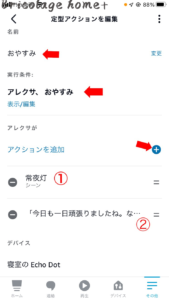
▲アクションを追加→スマートホームを選択。

▲シーンをコントロールを選択。
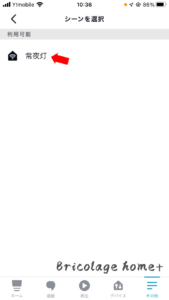
▲常夜灯を選択。
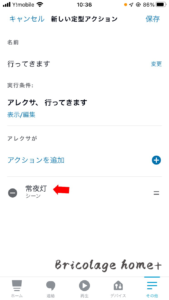
▲アクションに常夜灯が追加されたら、保存を押下。
(※アクション名、実行条件が違うのは気にしないでください💦)
 aio
aio
以上、
アレクサとシーリングライトの
接続・設定方法でした。
最後までお読み頂き
ありがとうございました♪